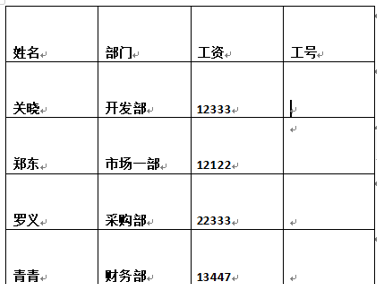本教程适用版本:WPS 365 点击免费使用
在WPS文档中插入表格的时候,常常需要往里面填充数字内容,一般我们都采用手动输入的方式来完成,但是如果遇到大量的数据内容,工作效率非常的慢,有没有一种简便的方法实现快速录入呢?下面我们来给大家分享一个WPS小技巧应用-如何在WPS文字中实现批量填充?
首先,我们来看一张表格,如表1这样的表格,我们就可以用批量填充的方法完成。
表 1
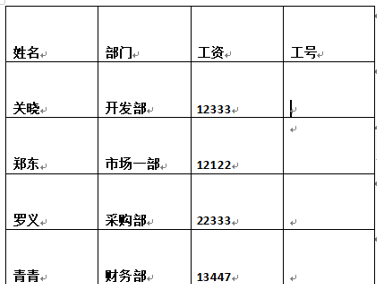 >>点击了解企业级方案
首先,我们选中要填充的单元格区域,然后选择开始菜单栏下编号工具下拉菜单中的自定义编号,如图1
图 1
>>点击了解企业级方案
首先,我们选中要填充的单元格区域,然后选择开始菜单栏下编号工具下拉菜单中的自定义编号,如图1
图 1
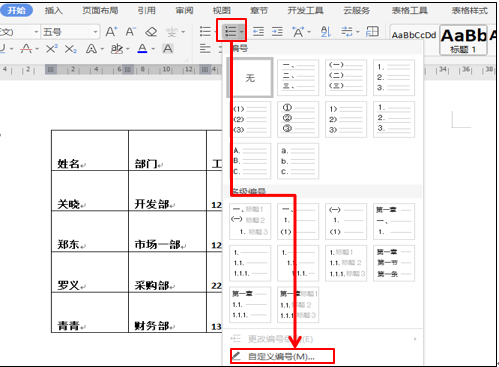 >>点击了解企业级方案
进入自定义编号窗口后,点击编号菜单下的右上方选项,然后选择自定义选项,如图2
图 2
>>点击了解企业级方案
进入自定义编号窗口后,点击编号菜单下的右上方选项,然后选择自定义选项,如图2
图 2
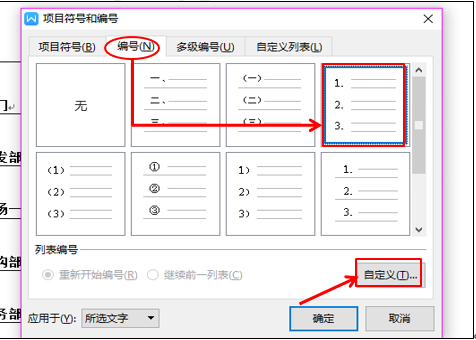 >>点击了解企业级方案
进入自定义选项窗口后,在编号格式下面输入编号,原有的1代表的是变量数据,也就是说我们只需要在前面或者后面输入其它固定的数据就行,这里需要注意的是当我们需要最后面的数据按递增顺序排列的话,需要把光标放在最前面输入,如果需要最前面的数据按递增顺序排列的数,则需要把光标放在后面输入。编号样式选择1,2,3,起始编号默认设置为1,这里可做修改。如图3
图 3
>>点击了解企业级方案
进入自定义选项窗口后,在编号格式下面输入编号,原有的1代表的是变量数据,也就是说我们只需要在前面或者后面输入其它固定的数据就行,这里需要注意的是当我们需要最后面的数据按递增顺序排列的话,需要把光标放在最前面输入,如果需要最前面的数据按递增顺序排列的数,则需要把光标放在后面输入。编号样式选择1,2,3,起始编号默认设置为1,这里可做修改。如图3
图 3
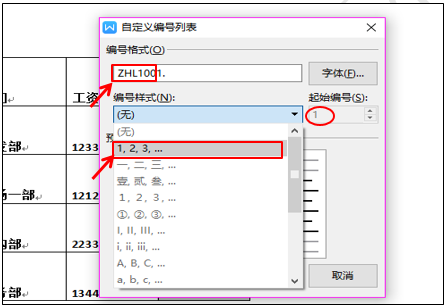 >>点击了解企业级方案
点击确定后,我们就会发现所有的数据内容已经按我们的设置进行了批量填充,1分钟就能搞定原来很长时间的工作,工作效率提高可以提高很多倍。效果如表2
表 2
>>点击了解企业级方案
点击确定后,我们就会发现所有的数据内容已经按我们的设置进行了批量填充,1分钟就能搞定原来很长时间的工作,工作效率提高可以提高很多倍。效果如表2
表 2
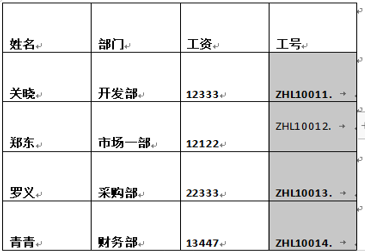 >>点击了解企业级方案
>>点击了解企业级方案
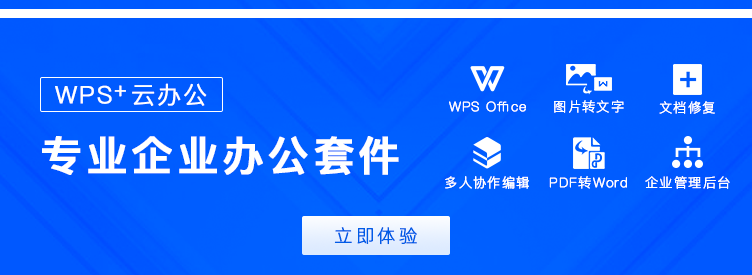
声明:
本站所有文章,如无特殊说明或标注,均为本站原创发布。任何个人或组织,在未征得本站同意时,禁止复制、盗用、采集、发布本站内容到任何网站、书籍等各类媒体平台。如若本站内容侵犯了原著者的合法权益,可联系我们进行处理。